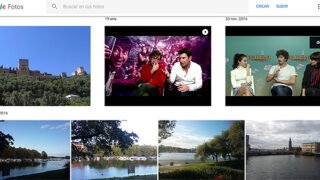10 trucos o hacks para mejorar el rendimiento de tu Huawei P30 Pro

Detalle de las cuatro cámaras
¿Tenés en tu poder un Huawei P30 Pro? Entonces tenés una excelente máquina para mover toda clase de aplicaciones, disfrutar de un gran rendimiento de cualquier juego actual y, además, contar con capacidad fotográfica para cualquier situación. Incluso a muchos metros de distancia. Pero ¿quieres sacarle aún más ventaja a este móvil? Entonces sigue estos 10 trucos o hacks que van a ayudarte a exprimir aún más este móvil de Huawei.
La cámara inteligente
Aunque el zoom 50x es una característica muy llamativa, hay otros añadidos muy interesantes cuando despliegas la aplicación cámara del Huawei P30 Pro. Sobre todo esos añadidos que son inteligentes. Y es que puedes hacer muchas más cosas de las que creías a la hora de fotografiar comida, por ejemplo.
Si entras en la aplicación de cámara y pulsas en el icono de espiral de la esquina superior izquierda accederás a una sección de funciones inteligentes. Aquí podrás contar las calorías de un plato de comida, traducir un texto impreso captado por la cámara, identificar objetos de la escena para comprarlos en Internet, o escanear códigos QR.
Crear tus propios Qmoji
Apple creó los Animoji con notable éxito, y el resto de compañías lanzaron funciones similares. Huawei también fue una de ellas, aunque en su caso los denominó Qmoji. Se trata de una especie de filtro especial que reconoce tus gestos y los imita sobre el rostro de animales y otros seres. Lo bueno es que puedes grabarte en vídeo para crear un contenido divertido y llamativo y compartirlo en redes sociales.

Eso sí, hay que saber dónde están estos Qmoji. Entra en la aplicación de cámara y mueve los menús hacia la derecha para entrar en la sección Más. Aquí busca el icono Lente AR. Con ello pasarás a una pantalla donde elegir diferentes rostros y caras. Éstas se animarán y moverán imitando tus gestos. Ya solo queda grabarlo todo para compartirlo después.
Activar el modo oscuro
Ya que la mayoría de aplicaciones de Google y otras tan utilizadas como WhatsApp han dado el salto, por qué no aprovecharlo en todo el móvil. Hablamos del modo oscuro, que sí, también está disponible en el Huawei P30 Pro para ahorrar algo de batería y no dejarte los ojos frente a la pantalla. Lo único que debes hacer es lo siguiente.
Despliega la pantalla de notificaciones para encontrar el icono de Ajustes, el de la rueda dentada. Después busca la sección de Batería y entra para encontrar la opción Oscurecer colores de la interfaz. No conseguiremos un negro rotundo y profundo, pero sí grises que ayudan a que nuestra vista no salga perdiendo si pasamos muchas horas frente a esta pantalla.
Hacer capturas de pantalla rápidas
Android siempre ha contado con un sistema muy cómodo para hacer capturas: botón de apagado + botón de bajar volumen. Sin embargo, Huawei ha desarrollado esto un poco más. Y ha dotado a sus móviles, entre ellos el P30 Pro, con gestos para hacer capturas de todo tipo de forma aún más rápida.

Si activas la función desde los Ajustes podrás usar los nudillos para tomar capturas:
- Doble golpe de nudillo: captura simple
- Dibujar una S con el nudillo: captura continuada
- Doble golpe con dos nudillos: iniciar captura en vídeo
- Dibujar una forma con un nudillo: captura selectiva
Partir la pantalla rápidamente (multitarea)
La multitarea no es algo realmente nuevo en el ámbito de los móviles. Desde que existen terminales con pantallas de gran tamaño también existe la funcionalidad de partir esta pantalla para lanzar dos aplicaciones al mismo tiempo. Y el Huawei P30 Pro lo hace aún más cómodo.
Solo debes usar tu nudillo y dibujar una línea imaginaria de izquierda a derecha de la pantalla, o viceversa. Con ello se mostrará una aplicación en la parte superior y otra en la inferior. Al instante.
Proteger aplicaciones con contraseña
Básicamente consiste en solicitar una contraseña previamente creada a la hora de entrar en cualquier aplicación. De esta forma, herramientas como WhatsApp pueden quedar protegidas para que solo el usuario entre a ver las conversaciones.
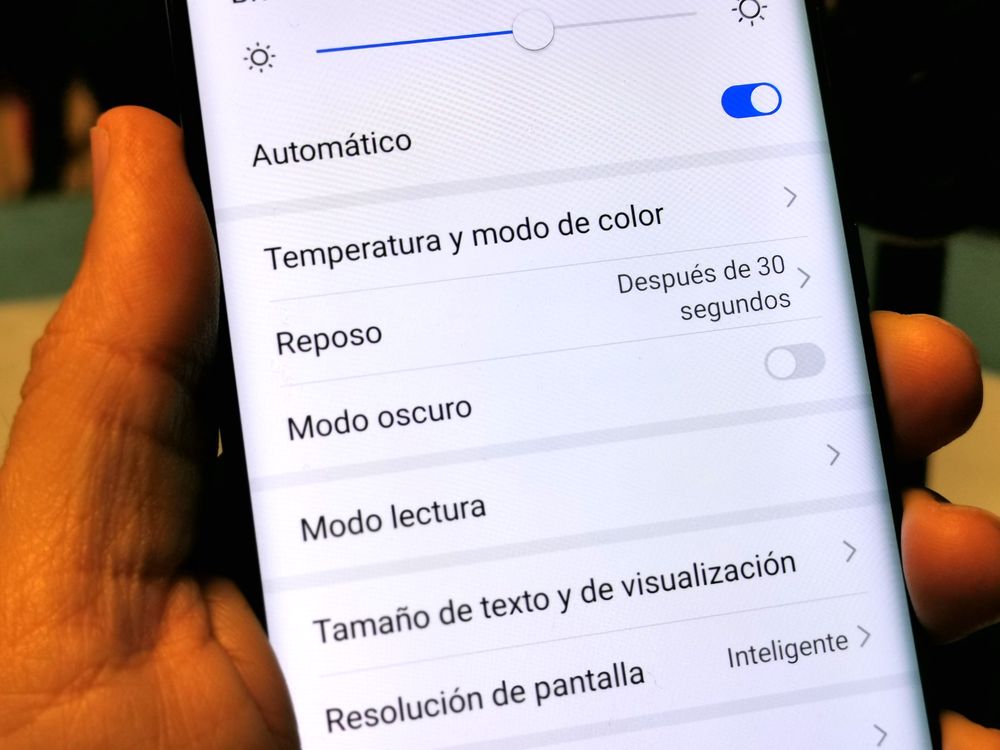
Para activar esta protección muévete a los Ajustes del móvil y entra en Seguridad y Privacidad y entra en Bloqueo de aplicaciones. Huawei nos da la opción de crear una protección tipo PIN o con la contraseña de bloqueo de pantalla. Después solo queda elegir qué aplicaciones de la lista queremos proteger. Y listo.
Esconder fotografías y archivos
¿Tenés fotografías o archivos que son mejor no dejar a la vista en tu móvil? Pues no necesitás depender de otras aplicaciones para ocultarlos. El Huawei P30 Pro cuenta con la función Caja fuerte, donde guardar a buen recaudo todos estos contenidos privados para que tú, y solo tú, puedas encontrarlos.
Entra en los Ajustes y métete en el apartado de Seguridad y Privacidad. Dentro verás la sección Caja fuerte. La primera vez que entres deberás configurar todos los detalles como la clave de protección, una pregunta de seguridad y el espacio en el que se aloja. A partir de aquí solo hay que añadir los archivos que quieras proteger. Así solo aparecerán cuando entres en la caja fuerte y no en la galería.
Ocultar el notch o muesca de la pantalla
Existe una forma sencilla de disimular la cápsula que incluye la cámara para selfies del Huawei P30 Pro. Es decir, una forma de hacer que este flequillo pase desapercibido entre toda la pantalla que lo rodea. Consiste, sencillamente, en aplicar una franja negra a toda la parte superior de la pantalla. Así lo puedes hacer.
Abre los Ajustes del P30 Pro y viaja a Pantalla, donde verás el apartado Más ajustes de pantalla. Aquí estará la sección Musca, donde podrás activar dos opciones. Una de ellas es usar toda la pantalla y la otra es colocar la mencionada barra negra para ocultar el notch.
Limitar el tiempo de uso
Puedes asegurarte de que no te pasas de horas usando el Huawei P30 Pro. Gracias al Balance Digital puedes revisar dónde se te van más las horas, qué aplicaciones consumes más habitualmente y otros muchos detalles más sobre el uso que le das.
Muévete a Ajustes y busca la sección Balance Digital. Lo interesante es que podemos activar la gestión de uso para limitar las horas que le dedicamos. Podemos hacerlo para nuestro propio conocimiento o por si es otra persona la que usa el móvil. Ahora solo queda establecer un límite de uso y un calendario para aplicarlo.
Desactivar las pulsaciones involuntarias
Cuando juegas en el Huawei P30 Pro la capa de personalización te puede hacer complicado dejarlo. No porque el juego sea muy adictivo, sino porque Huawei oculta los controles automáticamente. Para hacerlos aparecer hay que deslizar tres veces el dedo rápidamente de fuera hacia adentro, y puede resultar complicado. Esto debes hacer para solucionarlo.
Vete a los Ajustes del móvil, entra en Aplicaciones, pincha en Asistente de apps y desactiva la característica Evitar operaciones accidentales. De esta manera el juego siempre mostrará los controles con un solo toque al margen.
Otras noticias sobre… gama alta, Huawei, Huawei P
Publicado en TuExperto el 2020-02-22 12:00:17
Autor: David G. Mateo
Visite el articulo en origen aqui